Kaip pakeisti „Windows 10“ pradžios meniu dydį
Kaip jau tikriausiai žinote, „Windows 10“ yra su patobulinta meniu Pradėti vartotojo sąsaja. Tai leidžia keisti ploto dydį plytelėmis. Taip pat galima keisti tik jo aukštį arba plotį. Pažiūrėkime, kaip tai galima padaryti.
Skelbimas
Į pakeiskite meniu Pradėti dydį sistemoje „Windows 10“., spustelėkite mygtuką Pradėti užduočių juostoje arba paspauskite Laimėk klavišą klaviatūroje. Bus atidarytas meniu Pradėti.
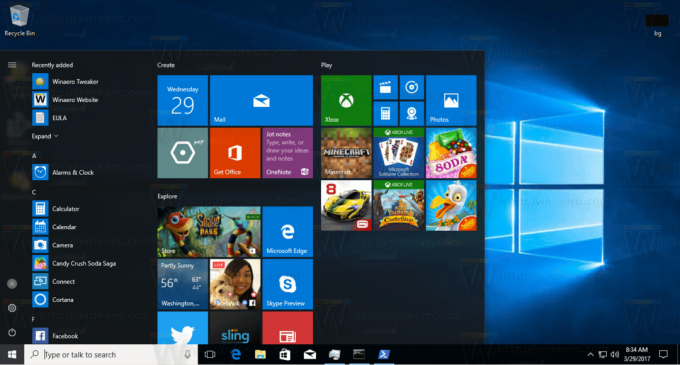
Norėdami pakeisti meniu Pradėti aukštį, perkelkite pelę į viršutinį meniu Pradėti kraštą, spustelėkite ir palaikykite kairįjį mygtuką ir vilkite jį aukštyn arba žemyn.

Tą patį galima padaryti norint pakeisti meniu Pradėti plotį. Vilkite dešinįjį meniu Pradėti srities kraštą, kad pakeistumėte jo dydį.

Pradedant nuo Windows 10 Build 16215, galite pakeisti meniu Pradėti dydį įstrižai. Meniu Pradėti sritį galima keisti įstrižai.

Patarimas: galite labai susiaurinti meniu Pradėti ir sumažinti jo dydį į vieną stulpelį.
- Atsegkite kiekvieną plytelę, kurią prisegėte dešinėje meniu Pradėti. Tiesiog dešiniuoju pelės mygtuku spustelėkite kiekvieną plytelę ir kontekstiniame meniu pasirinkite elementą „Atsegti nuo pradžios“.
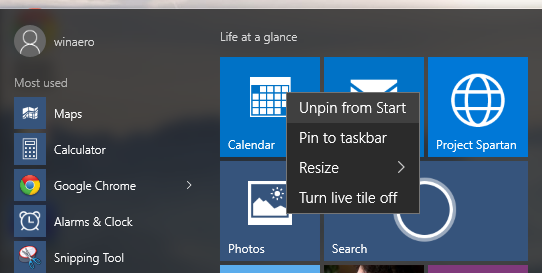
- Kai tai padarysite visoms plytelėms, meniu Pradėti atrodys taip:
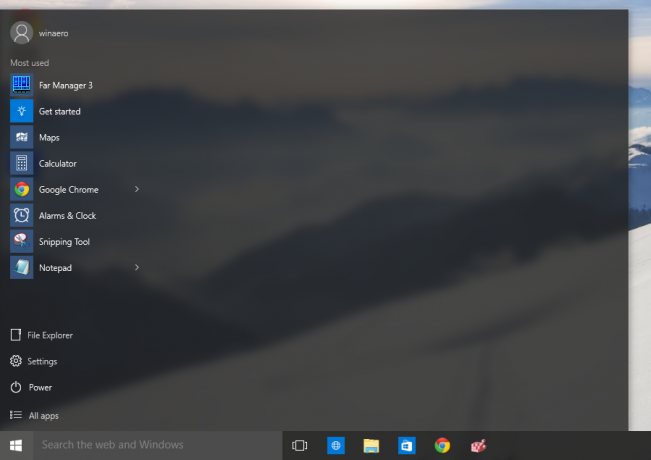
Dabar spustelėkite ir vilkite dešinįjį likusios tuščios vietos kraštą į kairę. - Jūs gausite kažką panašaus:

Dabar sureguliuokite meniu Pradėti aukštį, vilkdami viršutinį kraštą į apačią.
- Dabar tinkinkite elementus apatiniame kairiajame meniu Pradėti srityje, kaip aprašyta straipsnyje "Kaip tinkinti meniu Pradėti sistemoje „Windows 10“.".
Jei jums labiau patinka viso ekrano meniu Pradėti vietoj to galite atlikti šiuos veiksmus.
- Atviras Nustatymai.
- Eikite į Personalizavimas - Pradėti.

- Dešinėje raskite ir įjunkite parinktį Naudokite Pradėti per visą ekraną.

Tai įgalins viso ekrano meniu Pradėti sistemoje „Windows 10“.
Viskas.


